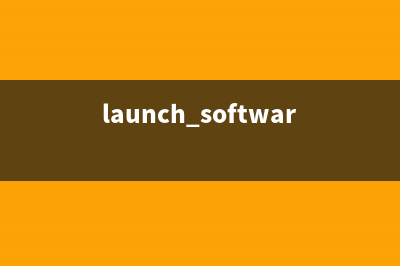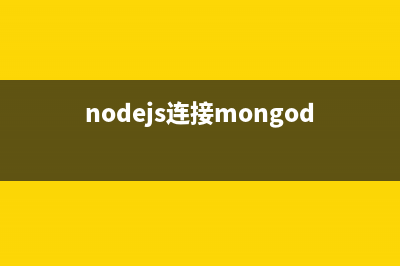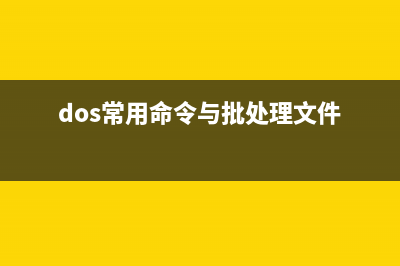位置: 编程技术 - 正文
Win8摄像头怎么打开快捷方式在哪 2种打开Win8摄像头的方法(win8摄像头权限怎么设置)
编辑:rootadmin推荐整理分享Win8摄像头怎么打开快捷方式在哪 2种打开Win8摄像头的方法(win8摄像头权限怎么设置),希望有所帮助,仅作参考,欢迎阅读内容。
文章相关热门搜索词:windows8.1摄像头怎么打开,win8摄像头怎么打开,win8摄像头设置,win8摄像头设置,win8摄像头权限怎么设置,win8.1摄像头,win8摄像头怎么开启,win8摄像头怎么开启,内容如对您有帮助,希望把文章链接给更多的朋友!
Win8是目前最新的电脑操作系统,很多新购买的电脑都开始采用了最新的Win8系统,并且不少Win7用户也进行了升级,随着Win8市场占有率不断提升。随着带来的问题也不少,不少网友Win8摄像头怎么打开。以前我们在XP系统可以在我的电脑中找到摄像头快捷方式,可以快速打开电脑摄像头,但从Win7开始,系统已经在计算机当中隐藏了摄像头,并且在Win8中,摄像头隐藏的更深。
Win8摄像头怎么打开 2种打开Win8摄像头的方法
那么Win8摄像头怎么打开呢?以下电脑百事网小编为大家介绍两种打开Win8摄像头的方法,Win8小白朋友快来学习一下吧。
1、进入Win8开始屏幕,在右下角可以看到有“相机”选项,我们选择打开即可,如下图:
找到Win8相机
提示:如果在Win8开始屏幕右下角没有找到“相机”应用入口,那么需要在Win8开始屏幕右下角的空白区域右击鼠标,然后选择“所有应用”,之后在所有应用中,找到“相机”应用即可,如下图所示。
2、如果是第一次使用电脑的摄像头,则会看到一个提示框,提示我们是否开启摄像头与麦克风,这里我们点击:允许”即可,如下图所示:
点击允许启用摄像头
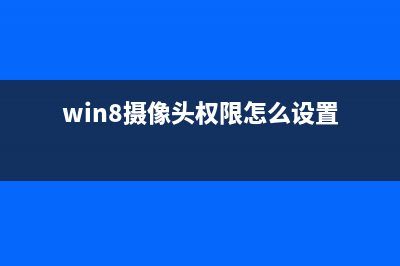
3、之后我们就可以打开Win8摄像头(相机)了,另外我们还可以在Win8摄像头里边调节分辨率,实现更好的画质等,如下图。
Win8涉嫌头分辨率设置
Win8相机拍照相当简单,进入Win8相机摄像头之后,我们只要点击鼠标左键即可拍照。那么拍照后,如何找到我们的相片呢?这个其实Win8做的更加个性化,拍照后,win8相机左边会出现一个箭头,点击该“箭头”即可进入图片库,里边即可找到我们的拍摄的照片,另外您也可以进入Win8图库,找到摄像头拍摄的照片。
Ps:Win8相机还支持视频拍摄功能,相比以前的Win7、XP系统摄像头,Win8相机显然更为强大。
方法二:安装摄像头软件打开Win8摄像头
由于Win8摄像头相机隐藏较深,无法在计算机(我的电脑)中快速找到,因此我们不妨安装一个Win8摄像头应用软件,然后在桌面创建个相机应用快捷键,每次我们要拍照的时候,只要打开Win8摄像头应用就可以了。
这里建议大家安装一款名为ECAP摄像头软件,支持Win7/Win8系统,下载后,我们直接点击运行安装,如下图:
运行安装Win8摄像头应用软件
如上图,点击确定之后,我们在进入Win8计算机里边就可以看到有Win8摄像头快捷入口了,如下图:
使用摄像头应用打开Win8摄像头
Win8摄像头ECAP软件百度下载地址:
win8黑屏后需要重新登录并输入密码怎么办 现在使用win8的人越来越多,而人们对与win8提出的要求也越来越高,毕竟我们使用它,就是希望它能给我带来方便。最近有的网友反映说使用win8系统的
Win8网络受限导致无法上网怎么办 Win8无线网络连接受限解决方案 随着最新的Win8系统逐渐变得流行,很多新安装Win8系统用户都遇到了网络问题,最常碰到的就是Win8网络受限,导致无法正常上网。尤其是遇到Win8无线网
win8系统如何查看激活时间判断win8是不是正版 现在很多新的笔记本都是预装的win8的系统,但有的不法商家会把我们正版win8的系统换成win7系统或者盗版激活的win8系统,这样会严重损害我们的利益。
标签: win8摄像头权限怎么设置
本文链接地址:https://www.jiuchutong.com/biancheng/358216.html 转载请保留说明!